华为荣耀10如何与笔记本电脑无线传输文件
1、在手机桌面上点击【设置】,进入设置页面
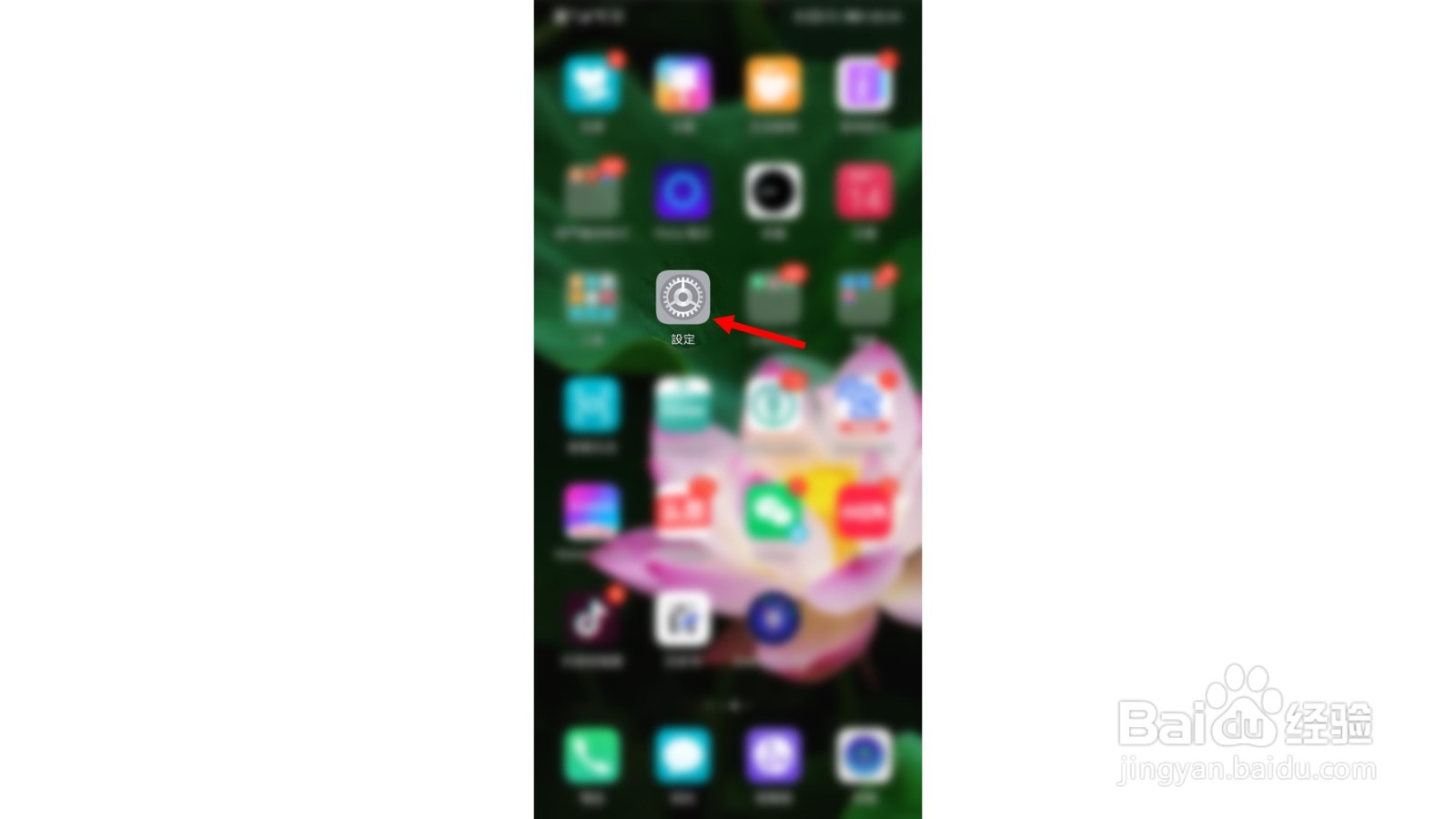
2、在【设定】页面中,点击【更多连线】,进入华为分享页面
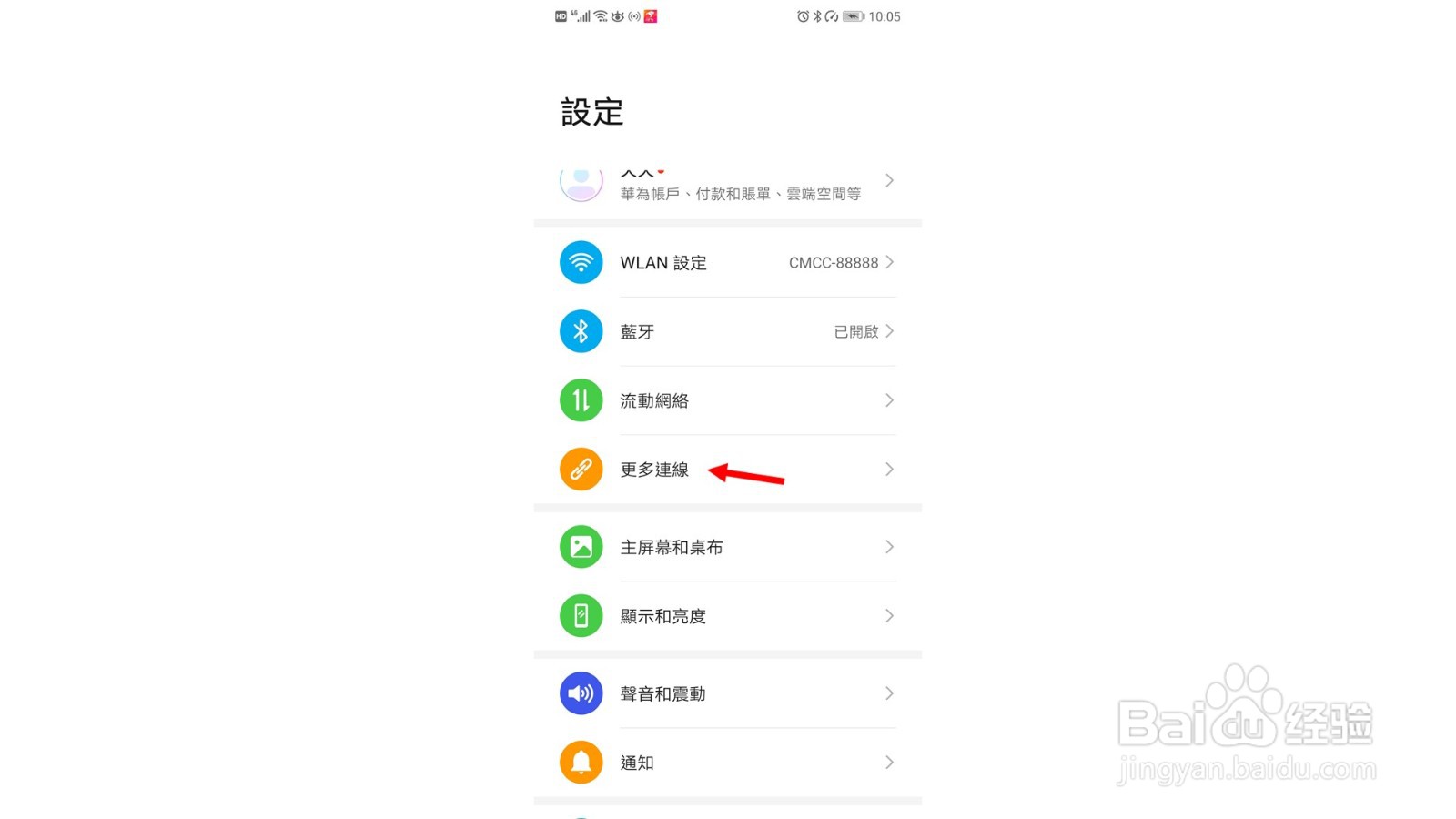
3、在【华为分享】页面中,按图示进行点选并记住名称,点击【电脑端存取验证】

4、在存取验证页面中,更改用户名和密码(一定要记住,在电脑端需要输入),点击【确定】,至此完成手机端设置
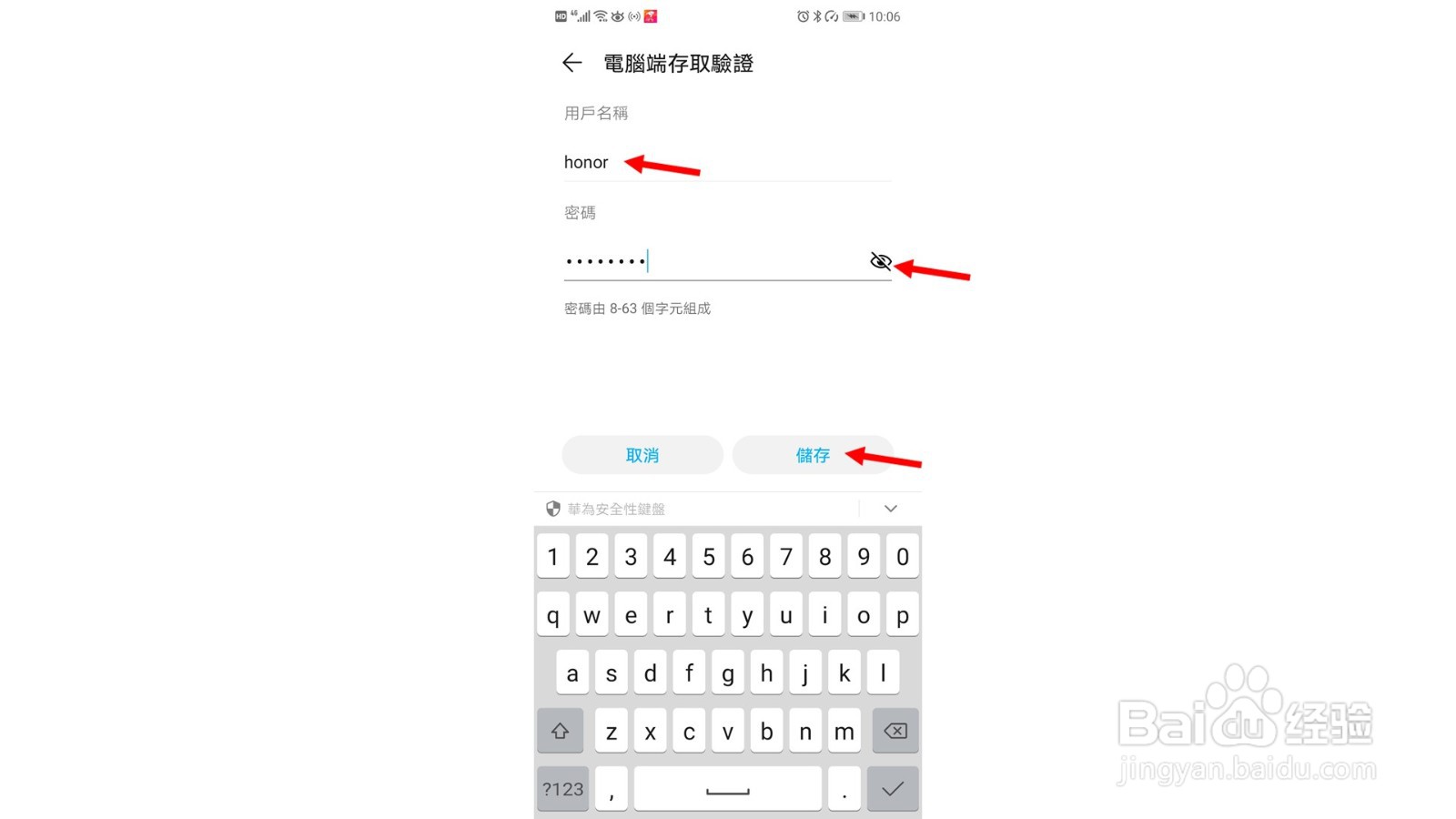
5、在电脑桌面上点击【网络】,进入【网络】页面
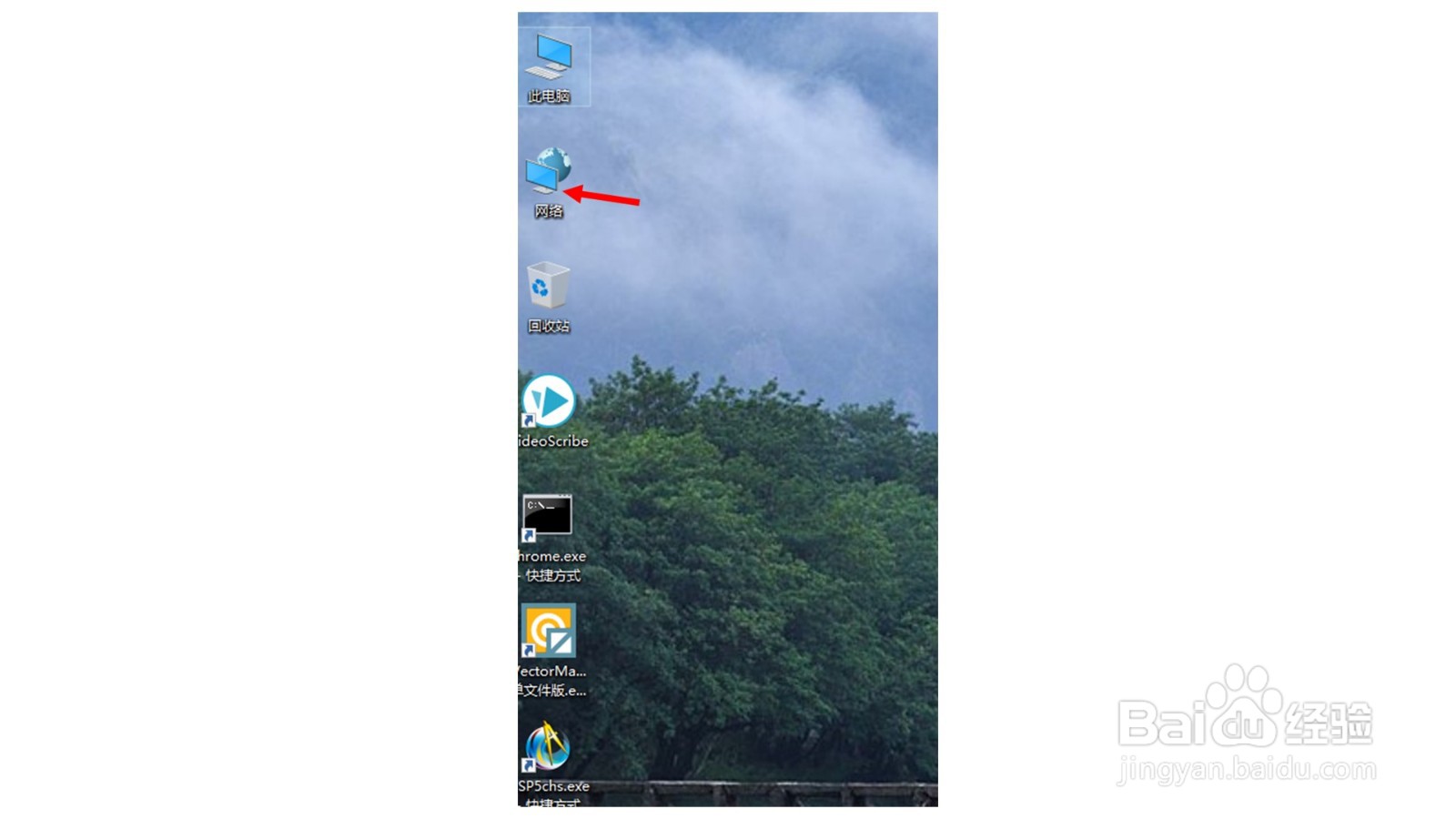
6、在网络页面中,找到手机的名称(如未出现,刷新一下即可)
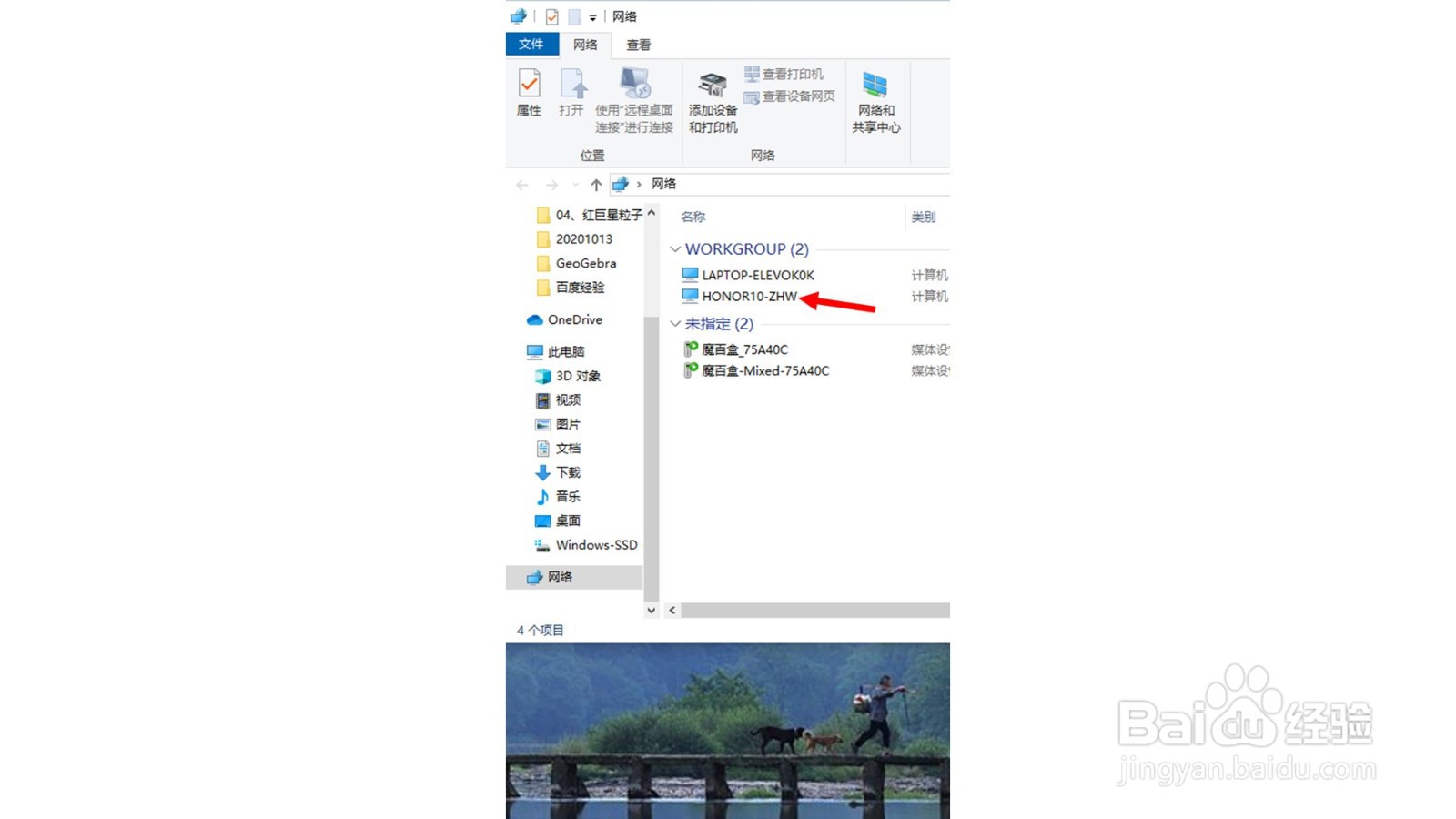
7、此时电脑端弹出对话框,输入【用户名】和【密码】,点击【确定】

8、此时,即可进行无线传输
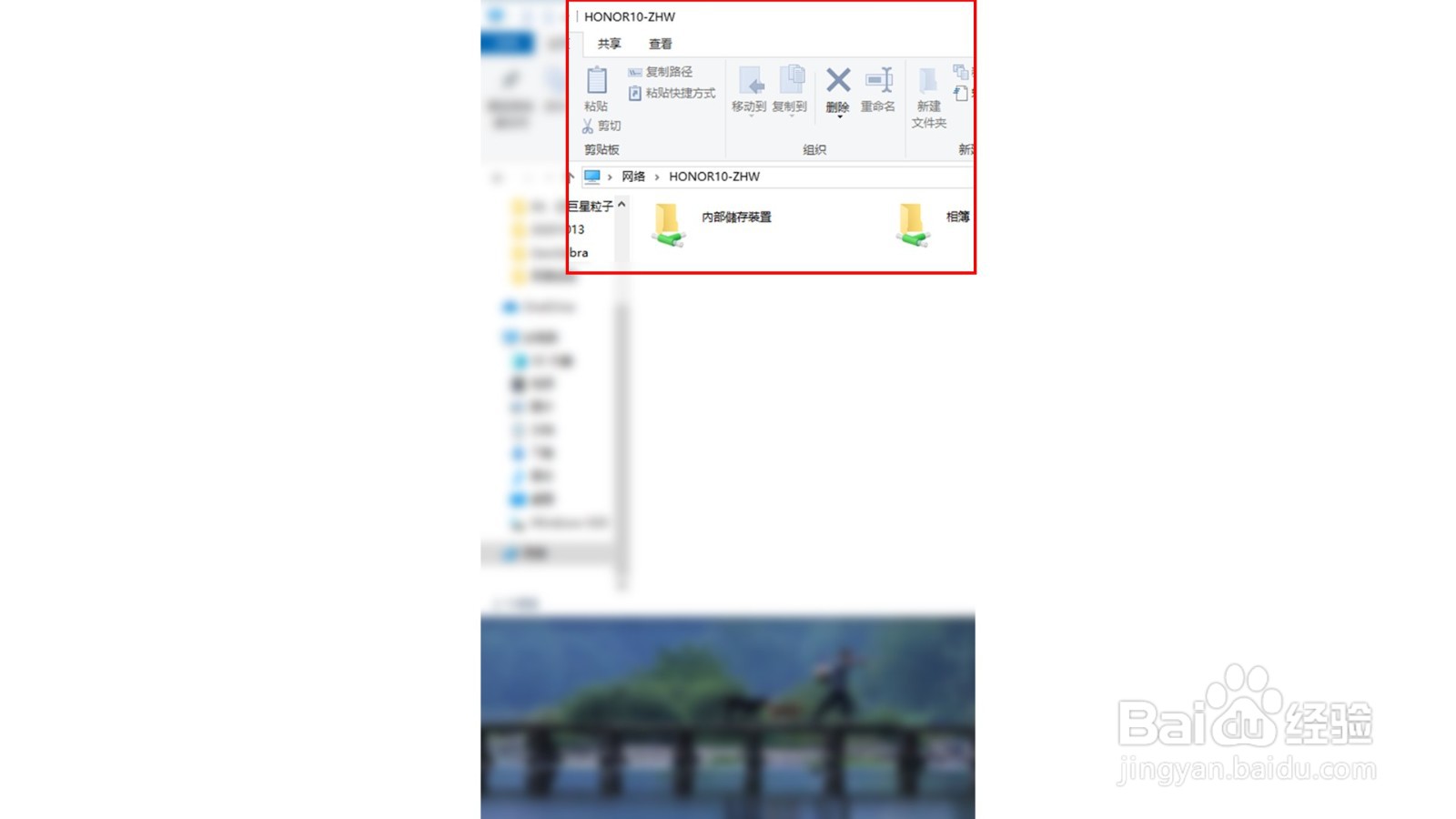
声明:本网站引用、摘录或转载内容仅供网站访问者交流或参考,不代表本站立场,如存在版权或非法内容,请联系站长删除,联系邮箱:site.kefu@qq.com。
阅读量:134
阅读量:144
阅读量:194
阅读量:48
阅读量:32